Időnként azonban a felhasználónak adatvédelemmel kapcsolatos aggályai lehetnek, és érdemes törölni a gyorsítótárat, hogy senki ne férhessen hozzá a gyorsítótárazott adatokhoz. Sok felhasználó fejében felmerülő gyakori kérdés az, hogy a Google Chrome gyorsítótárának törlése magában foglalja-e a jelszavak törlését is. Ez a cikk megkísérli megtalálni a választ erre a kérdésre, amellett, hogy módszert kínál a gyorsítótár törlésére a Google Chrome-ban.
A gyorsítótár törlésének módja a Google Chrome-ban
A Google Chrome gyorsítótárának törléséhez hajtsa végre a következő lépéseket:
Indítsa el a Google Chrome alkalmazást, és a kezdőlapján kattintson az ablak jobb felső sarkában található három pont ikonra egy lépcsőzetes menü elindításához, amint azt az alábbi kép kiemeli:

Most kattintson a menü „Beállítások” lehetőségére a Google Chrome-hoz való navigáláshoz Beállítások oldal, a következő képen kiemelve:
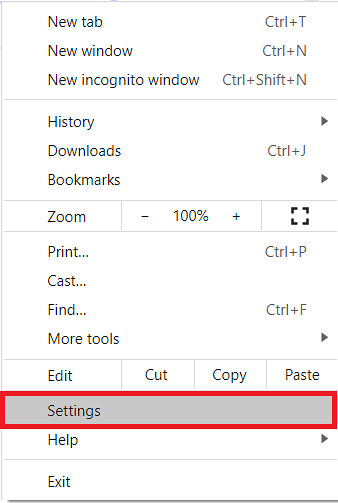
A Beállítások oldalon kattintson az "Adatvédelem és biztonság" fülre, amint azt az alábbi kép kiemeli:
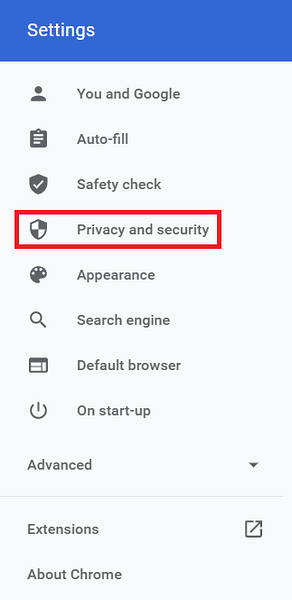
Ban,-ben Adatvédelem és biztonság szakaszban kattintson a "Böngészési adatok törlése" mező mellett található legördülő listára annak kibontásához, amint azt a következő kép kiemeli:
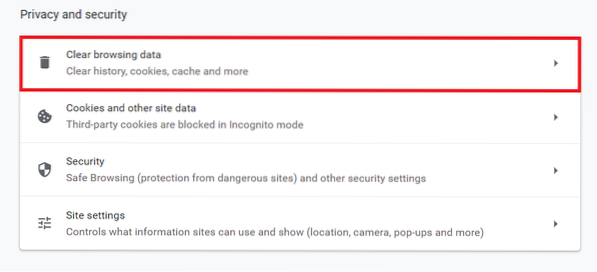
Miután rákattintott, a Böngészési adatok törlése ablak jelenik meg a képernyőn. Váltson az ablakban található „Speciális” fülre, amint azt az alábbi kép kiemeli:
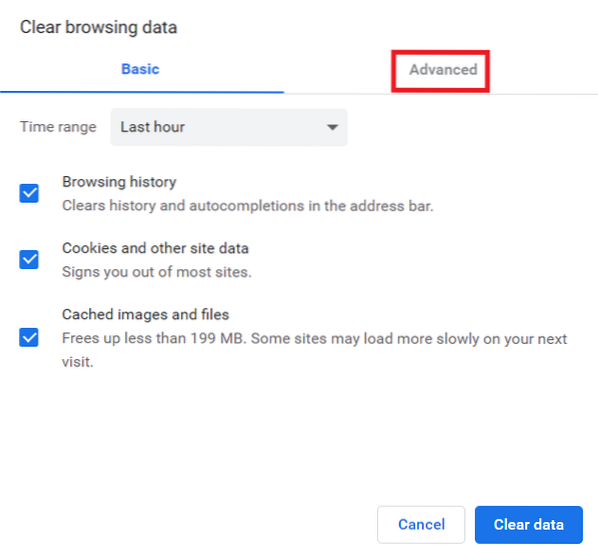
Ezen a lapon válassza ki azt az „Időtartományt”, amelynek törölni kívánja a gyorsítótárat. Itt ellenőrizheti az összes törölni kívánt adatot is. Ehhez egyszerűen jelölje be a törölni kívánt mezők előtt található jelölőnégyzeteket, az alábbi képen látható módon:
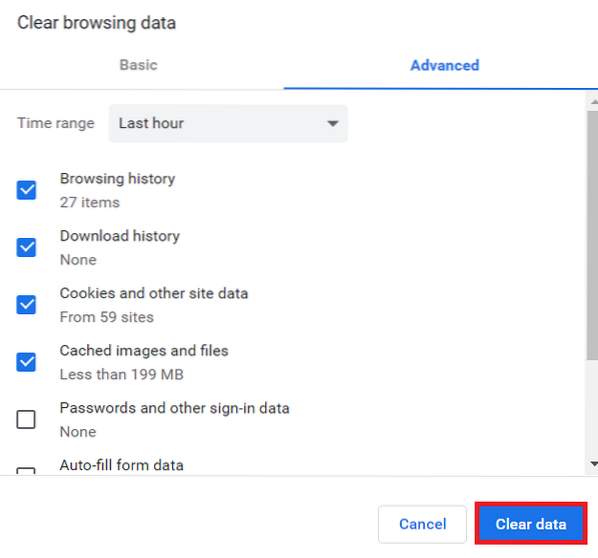
Végül kattintson az 'Adatok törlése' gombra, amint azt a fenti kép kiemeli.
Törlik-e a jelszavakat a Google Chrome-ból, amikor törli a gyorsítótárat?
A válasz erre a kérdésre mind „Igen”, mind a “Nem.”
A válasz „Igen”, mert a jelszavak a gyorsítótárral együtt törlődnek, amikor bejelöli a jelölőnégyzetet a „Jelszavak és egyéb bejelentkezési adatok” jelölőnégyzet előtt a gyorsítótár törlése közben, amint az a fenti képen is látható.
A válasz "Nem", és a jelszavak nem törlődnek a gyorsítótárral együtt, ha folytatja a gyorsítótár törlését anélkül, hogy bejelölné a "Jelszavak és egyéb bejelentkezési adatok" mező előtti jelölőnégyzetet.
Ezért a gyorsítótár törlésekor a jelszó törlésének megakadályozása érdekében egyszerűen tartózkodjon a "Jelszavak és egyéb bejelentkezési adatok" mező előtti jelölőnégyzet bejelölésétől.
Következtetés
Ez a cikk megválaszolja azt a kérdést, hogy mi történik a jelszavakkal, amikor törli a Google Chrome gyorsítótárát. A cikk eltávolítja ezt a kétértelműséget, és nagyon egyszerűen elmagyarázza, hogyan kell törölni a gyorsítótárat a Google Chrome-ban.
 Phenquestions
Phenquestions


